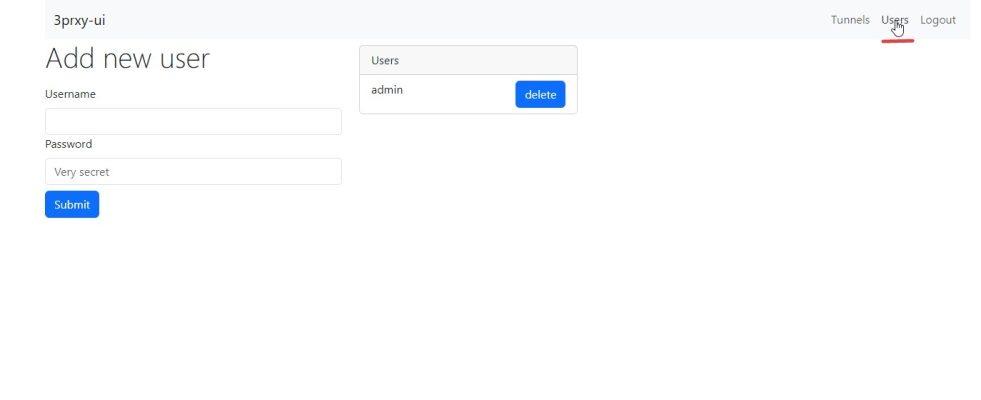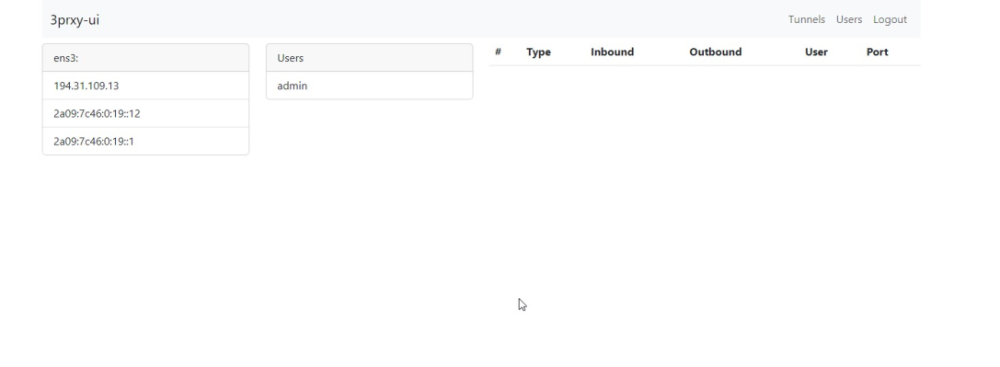-
Великобритания+44 (20) 4577-20-00
-
США+1 (929) 431-18-18
-
Израиль+972 (55) 507-70-81
-
Бразилия+55 (61) 3772-18-88
-
Канада+1 (416) 850-13-33
-
Чехия+420 (736) 353-668
-
Эстония+372 (53) 683-380
-
Греция+30 (800) 000-02-04
-
Ирландия+353 (1) 699-43-88
-
Исландия+354 (53) 952-99
-
Литва+370 (700) 660-08
-
Нидерланды+31 (970) 1027-77-87
-
Португалия+351 (800) 180-09-04
-
Румыния+40 (376) 300-641
-
Швеция+46 (79) 008-11-99
-
Словакия+421 (2) 333-004-23
-
Швейцария+41 (22) 508-77-76
-
Молдова+373 (699) 33-1-22
 Русский
Русский
Использование 3proxy + ui
- Главная
- База знаний
- Использование 3proxy + ui
3proxy - мощный прокси-сервер с открытым исходным кодом, который предоставляет возможность установки прокси-сервера на вашем собственном хосте. Если вы ищете удобный способ управления и настройки 3proxy, вы можете использовать графический интерфейс пользователя (UI).
UI для 3proxy обычно предоставляет веб-интерфейс, который позволяет управлять и настраивать прокси-сервер без необходимости редактирования конфигурационных файлов вручную. С помощью UI вы можете создавать и удалять прокси-порты, настраивать правила доступа, контролировать скорость передачи данных и многое другое.
Настройка и управление прокси-тоннелями
После установки скрипта - дальнейшая настройка и управления прокси-тоннелями осуществляется через удобный веб-интерфейс. Для перехода к веб-интерфейсу необходимо в адресной строке браузера ввести адрес:
http://<ip-adress server>:8080Вы можете узнать ip-адрес вашего сервера в карточке сервера на странице биллинга. На странице панели управления сервером и в письме, которое было выслано при активации сервера.
Для входа в веб-интерфейс необходимо ввести логин и пароль, которые вы указали при установке скрипта. Обращаем ваше внимание, что если при установке скрипта вы отметили соответствующий пункт, детали установки придут на указанный почтовый ящик.
Страница авторизации веб-интерфейса:
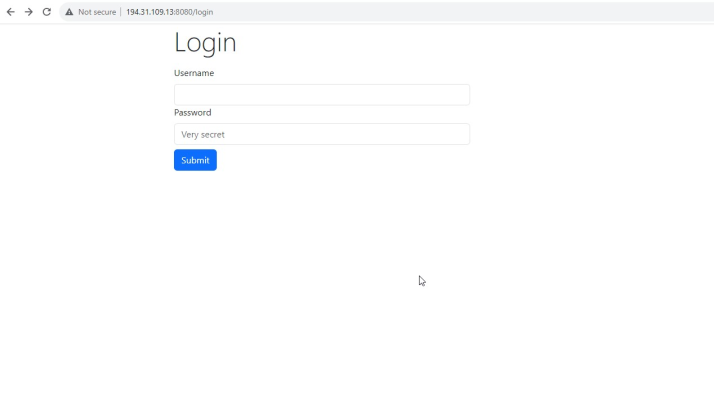
После авторизации вы сможете управлять пользователями и прокси-тоннелями.
Основная страница веб-интерфейса:
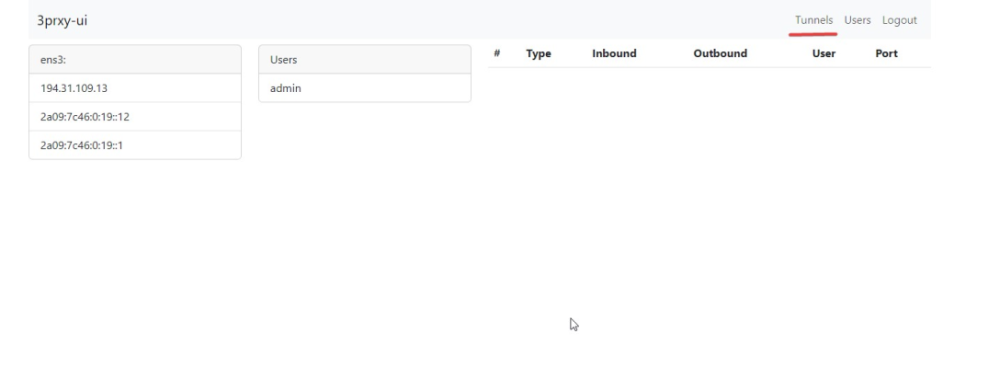
Здесь, в первой колонке отображаются ip-адреса, которые привязаны к вашему серверу. Во второй колонке - пользователи (По умолчанию создается пользователь admin) и в третьей колонке - созданные тоннели (По умолчанию тоннели отсутствуют).
В верхней панели, справа - отображаются страницы управления каждым компонентом отдельно.
Создание пользователей
Для создания нового пользователя перейдите по ссылке “Users” в верхнем меню.
Введите имя нового пользователя и пароль соответственно. Также, во второй колонке вы можете удалять пользователей при необходимости.
Создание тоннеля
Для создания тоннеля перейдите по ссылке “Tunnels” в верхнем основном меню
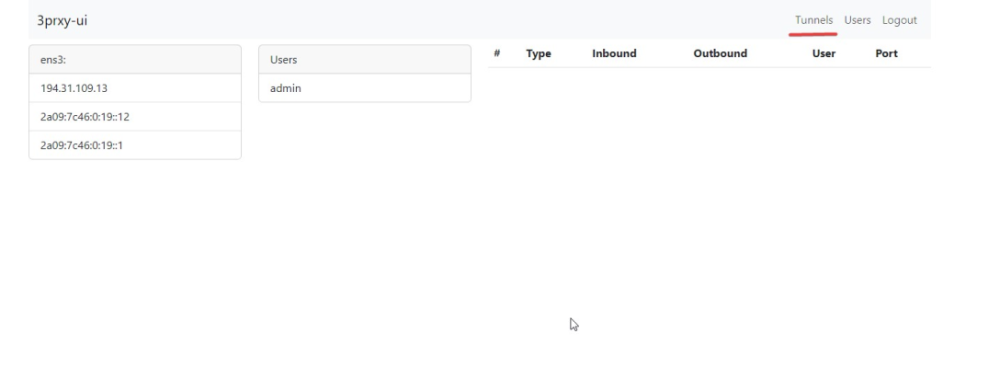
Страница создания нового тоннеля
Здесь можно выбрать тип нового тоннеля (socks5 или http), входящий ip-адрес (Адрес, к которому вы будете подключаться при настройки прокси-подключения), исходящий ip-адрес (Адрес, который фактически будет использоваться при подключении), пользователя и задать порт. После нажатия на кнопку “Submit” новый тоннель отобразиться в списке справа. При нажатии на кнопку “delete” тоннель можно будет удалить.
Далее вы можете нажать на кнопку “Logout”, чтобы выйти из веб-интерфейса. Настройте ваше программное обеспечение на использование нового прокси-сервера. При возникновении дополнительный вопросов или проблем - обратитесь, пожалуйста, в службу технической поддержки хостинга.